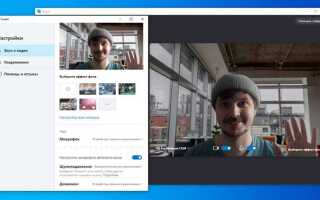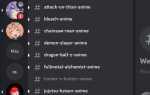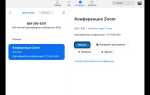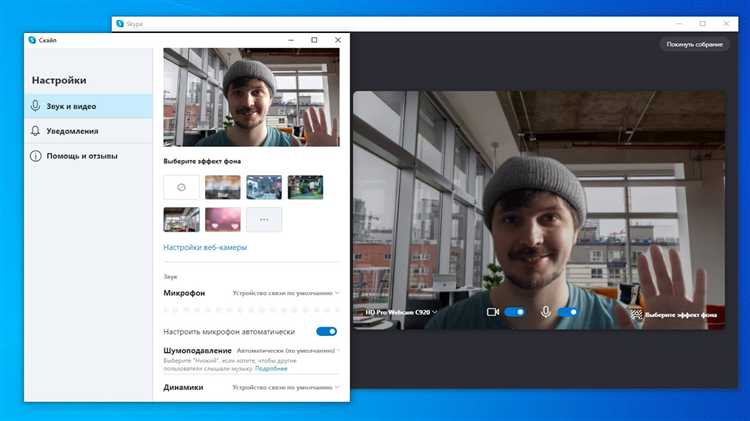
Для установки Skype на Windows 10 потребуется менее 10 минут и минимум действий. Прежде всего, убедитесь, что ваша система обновлена до последней версии Windows 10 (сборка не ниже 1903), что гарантирует совместимость с последней версией приложения.
Загрузку программы следует выполнять только с официального сайта Microsoft, чтобы избежать проблем с безопасностью и получить актуальную версию Skype. Скачиваемый файл весит около 60 МБ, и для установки требуется около 300 МБ свободного места на диске.
Установка не требует дополнительных компонентов или настроек – достаточно запустить установочный файл и следовать инструкциям мастера установки. После завершения можно сразу войти в свой аккаунт Microsoft или создать новый, если учетная запись отсутствует.
Как быстро установить Skype на Windows 10: пошаговая инструкция
1. Откройте браузер и перейдите на официальный сайт Skype: https://www.skype.com/ru/.
2. В верхнем меню выберите раздел «Загрузить Skype» и кликните на кнопку для скачивания версии под Windows.
3. Скачанный файл установщика будет называться примерно «SkypeSetup.exe». Запустите его двойным кликом.
4. В появившемся окне установки нажмите «Установить». Процесс займет около 2–3 минут при стабильном соединении.
5. После завершения инсталляции автоматически откроется окно входа в Skype. Введите логин и пароль или создайте новый аккаунт, если его нет.
6. Проверьте работу микрофона и камеры в настройках Skype для полноценного общения.
Где скачать официальный установочный файл Skype для Windows 10

Для загрузки официального установочного файла Skype для Windows 10 используйте только официальный сайт Microsoft. Перейдите по адресу https://www.skype.com/ru/get-skype/. Здесь доступна последняя версия приложения, оптимизированная для Windows 10 и 11.
Важно: избегайте сторонних сайтов и торрент-трекеров – они могут содержать модифицированные или заражённые вирусами файлы.
На странице выберите версию для Windows, после чего начнётся загрузка файла SkypeSetup.exe. Его размер около 60 МБ, что соответствует официальному дистрибутиву.
Если используете Microsoft Store, можно установить Skype напрямую из магазина по ссылке Microsoft Store. Это гарантирует автоматические обновления и совместимость с Windows 10.
Как проверить системные требования перед установкой Skype
Для корректной работы Skype на Windows 10 необходимо убедиться, что ваше устройство соответствует минимальным системным требованиям. Это поможет избежать проблем с установкой и использованием программы.
-
Проверка версии Windows 10:
- Откройте меню «Пуск» и выберите «Параметры» → «Система» → «О программе».
- В разделе «Версия Windows» убедитесь, что установлена версия не ниже 1607 (Anniversary Update) или более новая.
-
Объем оперативной памяти (RAM):
- Минимум 2 ГБ, лучше 4 ГБ и выше для стабильной работы и поддержки видео-звонков.
- Проверить можно в «Диспетчере задач» на вкладке «Производительность» → «Память».
-
Свободное место на диске:
- Для установки и обновлений требуется минимум 300 МБ свободного места на системном разделе (обычно диск C:).
- Проверить наличие свободного пространства можно в «Этот компьютер» → правой кнопкой по диску C: → «Свойства».
-
Процессор:
- Поддерживается минимум процессор с частотой 1 ГГц и архитектурой x86 или x64.
- Убедиться можно в разделе «О программе» в параметрах Windows.
-
Подключение к интернету:
- Для загрузки установочного файла и дальнейшей работы Skype требуется стабильное интернет-соединение с минимум 512 Кбит/с.
После проверки всех параметров можно переходить к загрузке и установке Skype, уверенным в совместимости системы с программой.
Настройка параметров безопасности Windows 10 для установки Skype
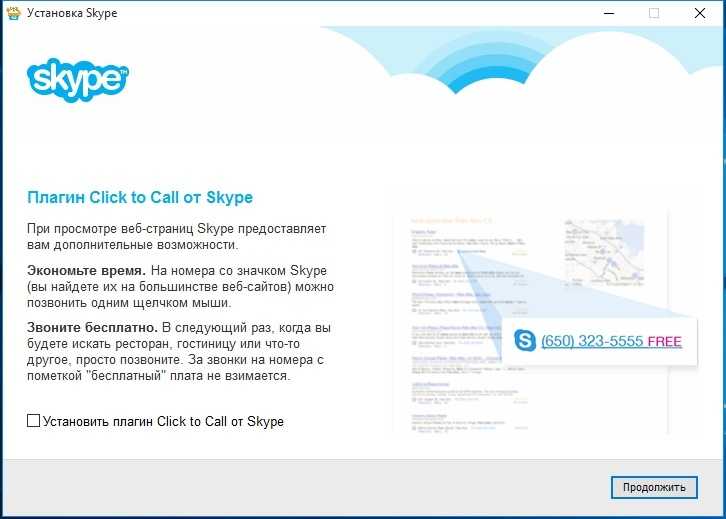
Перед началом установки Skype необходимо проверить настройки Защитника Windows и разрешить установку приложений из проверенных источников. Откройте «Параметры» → «Обновление и безопасность» → «Безопасность Windows» → «Безопасность приложений и браузера». В разделе «Контроль приложений и браузера» установите режим «Предупреждать» или «Выключено» для опции «Проверка приложений и файлов», чтобы избежать блокировки установочного файла Skype.
Далее убедитесь, что в «Брандмауэре Windows» разрешен доступ Skype к интернету. Перейдите в «Панель управления» → «Система и безопасность» → «Брандмауэр Windows», нажмите «Разрешить запуск программы или компонента через брандмауэр» и проверьте, что Skype добавлен в список с разрешенными сетями – как частными, так и публичными.
Для предотвращения конфликтов с антивирусным ПО временно отключите защиту в реальном времени или добавьте установочный файл Skype в исключения антивируса. Это позволит избежать блокировки процесса установки без снижения общей безопасности системы.
Если используется учетная запись с ограниченными правами, запустите установщик Skype от имени администратора. Для этого кликните правой кнопкой мыши по файлу установщика и выберите «Запуск от имени администратора». Это обеспечит доступ к необходимым системным папкам и запустит процесс без ошибок.
Пошаговая установка Skype с пояснениями каждого этапа
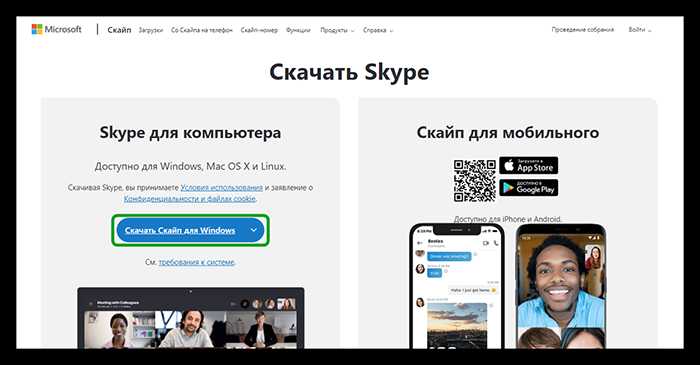
Шаг 1. Скачивание установочного файла. Перейдите на официальный сайт Skype – https://www.skype.com/ru/. В разделе загрузок выберите версию для Windows 10 и нажмите «Скачать». Убедитесь, что загружаете файл с расширением .exe, это гарантирует корректную установку.
Шаг 2. Запуск установщика. Найдите скачанный файл в папке «Загрузки» и дважды кликните по нему. При появлении запроса контроля учетных записей Windows подтвердите запуск, чтобы разрешить установку.
Шаг 3. Настройка параметров установки. В появившемся окне выберите папку для установки или оставьте путь по умолчанию. Не отключайте автоматическое обновление, чтобы обеспечить безопасность и стабильность программы.
Шаг 4. Завершение установки. Дождитесь окончания процесса. После автоматического запуска Skype введите данные своей учетной записи Microsoft или создайте новую, если вход впервые. Для быстрой авторизации используйте опцию «Войти через Google» или «Войти через Facebook», если привязали учетные записи ранее.
Шаг 5. Проверка работоспособности. Откройте меню настроек, перейдите в раздел «Звук и видео» и проведите тест микрофона и камеры. Это исключит проблемы с коммуникацией до начала звонков.
Как создать учетную запись или войти в существующий аккаунт Skype
После установки Skype откройте программу. На стартовом экране выберите опцию «Войти или создать учетную запись».
Для создания новой учетной записи нажмите «Создать учетную запись». Введите адрес электронной почты, номер телефона или логин Microsoft (Outlook, Hotmail). Затем придумайте надежный пароль длиной не менее 8 символов, включающий буквы и цифры.
Далее подтвердите страну и введите дату рождения. Нажмите «Далее». На указанный адрес или номер телефона придет код подтверждения – введите его для верификации.
Если у вас уже есть аккаунт Skype или Microsoft, введите логин и пароль на экране входа. При необходимости воспользуйтесь ссылкой «Забыли пароль?» для восстановления доступа через электронную почту или телефон.
После успешного входа или регистрации настройте профиль: добавьте фотографию, имя и выберите настройки конфиденциальности в разделе «Профиль».
Рекомендуется подключить двухфакторную аутентификацию для повышения безопасности. Эту опцию можно включить в разделе «Безопасность и вход».
Если планируете использовать Skype на нескольких устройствах, убедитесь, что вы вошли в аккаунт на всех них для синхронизации контактов и истории сообщений.
Что делать, если установка Skype прерывается или выдает ошибку
Удалите предыдущие версии Skype через «Программы и компоненты» в Панели управления. Остатки старых установок часто вызывают конфликты. После удаления перезагрузите компьютер.
Запустите установщик от имени администратора. Для этого нажмите правой кнопкой мыши на файл установки и выберите «Запуск от имени администратора». Это обеспечит полный доступ к системным папкам и реестру.
Отключите временно антивирус и брандмауэр, так как они могут блокировать процесс установки. После успешной установки не забудьте включить защиту обратно.
Проверьте наличие обновлений Windows через «Параметры» → «Обновление и безопасность». Иногда установка не проходит из-за устаревших системных компонентов.
Очистите временные файлы системы. Для этого выполните команду %temp% через окно «Выполнить» (Win+R) и удалите содержимое папки.
Если ошибка содержит код, например 0x80070005, 0x80072F8F или 0x80240017, воспользуйтесь официальным справочником Microsoft по устранению конкретных ошибок установки.
При повторных неудачах скачайте установочный файл напрямую с официального сайта Skype, избегая сторонних ресурсов, которые могут предоставлять повреждённые версии.
Настройка основных параметров Skype после установки
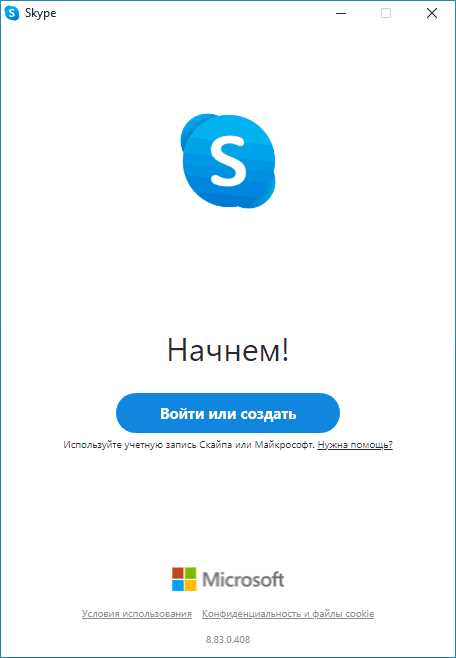
После первого запуска Skype важно сразу оптимизировать ключевые параметры для комфортного использования и безопасности.
- Авторизация и профиль:
- Войдите с помощью Microsoft-аккаунта или номера телефона.
- Заполните профиль: укажите имя, фото и статус, чтобы ваши контакты легко вас находили.
- Проверьте настройки приватности в разделе «Настройки» → «Конфиденциальность», ограничив видимость личных данных.
- Настройка звука и видео:
- Перейдите в «Настройки» → «Звук и видео».
- Выберите используемые микрофон и динамики из списка устройств, протестируйте их работоспособность.
- Настройте камеру, убедитесь в корректной передаче изображения, при необходимости отрегулируйте яркость и контраст.
- Уведомления:
- В разделе «Настройки» → «Уведомления» отключите звуки и всплывающие окна, которые отвлекают в рабочее время.
- Настройте уведомления только для важных событий – входящие звонки, личные сообщения.
- Автоматический запуск и обновления:
- В «Настройки» → «Общие» отключите автозапуск Skype, если не планируете использовать программу постоянно.
- Убедитесь, что включено автоматическое обновление для своевременного получения исправлений безопасности и новых функций.
- Настройка чатов:
- Выберите в «Настройки» → «Сообщения» параметры сохранения истории и отображения уведомлений в диалогах.
- При необходимости включите функцию «Читать сообщения в формате Markdown» для удобного форматирования текста.
Эти шаги позволят сразу после установки сделать работу в Skype удобной, защищённой и настроенной под ваши задачи.
Удаление Skype с компьютера и повторная установка при необходимости
Чтобы полностью удалить Skype с Windows 10, откройте меню «Пуск» и перейдите в «Параметры» → «Приложения» → «Приложения и возможности». В списке найдите Skype, нажмите на него и выберите «Удалить». Подтвердите действие и дождитесь завершения процесса удаления.
Если Skype был установлен через Microsoft Store, удаление произойдет автоматически без остаточных файлов. Для классической версии рекомендуется дополнительно проверить папку «C:\Program Files (x86)\Skype» или «C:\Program Files\Skype» и удалить остаточные файлы вручную, если они остались.
После удаления перезагрузите компьютер. Это позволит системе очистить временные файлы и обновить реестр.
Для повторной установки загрузите последнюю версию Skype с официального сайта https://www.skype.com/ru/ или через Microsoft Store. Рекомендуется выбирать версию, соответствующую вашей системе – 32- или 64-битную.
Запустите установочный файл и следуйте инструкциям мастера установки. По завершении авторизуйтесь в своей учетной записи, чтобы восстановить контакты и настройки.
Если во время установки появляются ошибки, проверьте обновления Windows и наличие последних версий .NET Framework и Visual C++ Redistributable, так как их отсутствие может блокировать корректную работу Skype.